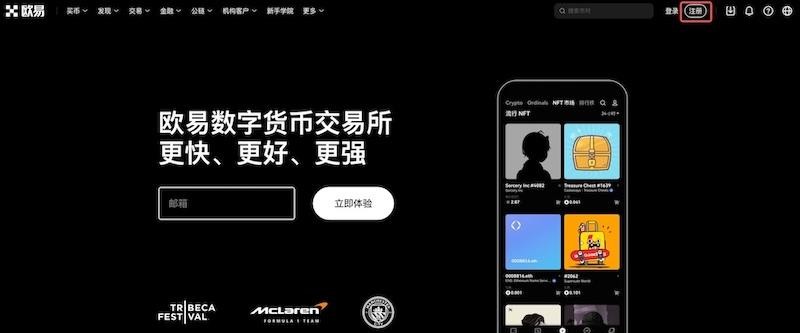ps常用倒影制作技巧
时间:2011-05-15
来源:互联网
本教程重点介绍两张常见倒影制作方法。基本上是通过复制原物体,翻转后拉上透明渐变来制作倒影。不过这种方法比较适合规则的物体,如果不规则的则需要经过一系类的特殊处理才可以。
1、新建一个大小适当的文档,加一个好看的背景,打开下图所示素材导入文档,ctrl+J复制图层,编辑-变换-垂直翻转将翻转的图层拖至下方。
2、为翻转的图层添加图层蒙版,选中渐变工具,选择线性渐变,在图层蒙版上拖出渐变。
3、倒影制作完成。此种方法适合大都数单一的平面物体。
4、将下图所示素材导入文档,如以上步骤复制好倒影图层,由于素材有一点的透视效果,因此不能直接利用渐变拖出。
5、我们可以分步进行操作。首先以顶点为分界处,先框出右边的矩形选区。
[img] [/img]
6、中心点移至左上角,这一步的目的是让圆心定位于此,按住ctrl+adlt+shift键,鼠标各上拖动右侧中间的定位点直至重合。
7、如法炮制出左边的倒影效果。
8、最后同样添加图层蒙版,用渐变拖出,倒影制作完成。
原文链接地址:
http://ps.bwie.com/photoshop/787.html
[ 本帖最后由 xxsqjh 于 2011-5-15 16:35 编辑 ]
1、新建一个大小适当的文档,加一个好看的背景,打开下图所示素材导入文档,ctrl+J复制图层,编辑-变换-垂直翻转将翻转的图层拖至下方。
2、为翻转的图层添加图层蒙版,选中渐变工具,选择线性渐变,在图层蒙版上拖出渐变。
3、倒影制作完成。此种方法适合大都数单一的平面物体。
4、将下图所示素材导入文档,如以上步骤复制好倒影图层,由于素材有一点的透视效果,因此不能直接利用渐变拖出。
5、我们可以分步进行操作。首先以顶点为分界处,先框出右边的矩形选区。
[img] [/img]
6、中心点移至左上角,这一步的目的是让圆心定位于此,按住ctrl+adlt+shift键,鼠标各上拖动右侧中间的定位点直至重合。
7、如法炮制出左边的倒影效果。
8、最后同样添加图层蒙版,用渐变拖出,倒影制作完成。
原文链接地址:
http://ps.bwie.com/photoshop/787.html
[ 本帖最后由 xxsqjh 于 2011-5-15 16:35 编辑 ]
作者: xxsqjh 发布时间: 2011-05-15
学习了。。不过我翻转的图怎么不规则啊?
作者: tw526039706 发布时间: 2011-05-16
相关阅读 更多
热门阅读
-
 office 2019专业增强版最新2021版激活秘钥/序列号/激活码推荐 附激活工具
office 2019专业增强版最新2021版激活秘钥/序列号/激活码推荐 附激活工具
阅读:74
-
 如何安装mysql8.0
如何安装mysql8.0
阅读:31
-
 Word快速设置标题样式步骤详解
Word快速设置标题样式步骤详解
阅读:28
-
 20+道必知必会的Vue面试题(附答案解析)
20+道必知必会的Vue面试题(附答案解析)
阅读:37
-
 HTML如何制作表单
HTML如何制作表单
阅读:22
-
 百词斩可以改天数吗?当然可以,4个步骤轻松修改天数!
百词斩可以改天数吗?当然可以,4个步骤轻松修改天数!
阅读:31
-
 ET文件格式和XLS格式文件之间如何转化?
ET文件格式和XLS格式文件之间如何转化?
阅读:24
-
 react和vue的区别及优缺点是什么
react和vue的区别及优缺点是什么
阅读:121
-
 支付宝人脸识别如何关闭?
支付宝人脸识别如何关闭?
阅读:21
-
 腾讯微云怎么修改照片或视频备份路径?
腾讯微云怎么修改照片或视频备份路径?
阅读:28